
Méthode authentification : réglage des conditions d'authentification
Etablissez les réglages utilisateur/compte département en combinant les 9 éléments suivants.
Elément de menu | Description | |
|---|---|---|
[Authentificat. utilisateur] | [ON]+[Activé (serveur externe)] | Permet aux utilisateurs d'être authentifiés via un serveur externe. |
[ON]+[ON (MFP)] | Permet aux utilisateurs d'être authentifiés directement sur la machine. | |
[Désactivé] | Permet aux utilisateurs d'utiliser la machine sans recourir à l'authentification utilisateur. | |
[Utilisateur publique] | [OUI (avec connexion)] | Permet aux utilisateurs d'utiliser la machine sans opération d'authentification, comme la saisie de mots de passe ou l'utilisation de cartes IC. |
[Interdire] | Interdit l'utilisation de la machine aux utilisateurs publics. | |
[compte département] | [Activé] | Active l'authentification de compte. La sélection de [ON (MFP)] ou [Activé(Serv. ext)] pour l'authentification utilisateur permet de sélectionner [Synchroniser] ou [Ne pas synchroniser] pour Synchroniser utilisateur/compte département. |
[Désactivé] | Désactive l'authentification de compte. | |
[Méthode saisie suivi compte] | [Nom & Mot de passe de compte] | Sélectionnable si vous sélectionnez [Désactivé] pour l'authentification utilisateur et [Gérer] pour Compte. Un nom de compte et un code de compte sont requis pour authentifier le compte. |
[Mot de passe seul] | Sélectionnable si vous sélectionnez [Désactivé] pour l'authentification utilisateur et [Gérer] pour Compte. Seul un code de compte est requis pour authentifier un compte. | |
[Synchroniser Authen. Utilisateur et Cpt Départem] | [Synchroniser] | Sélectionnable si vous sélectionnez [ON (MFP)] ou [Activé(Serv. ext)] pour l'authentification utilisateur et [Activé] pour Compte. Les utilisateurs enregistrés dans un compte peuvent s'authentifier en entrant seulement un nom d'utilisateur et un code utilisateur. |
[Ne pas Synchroniser] | Sélectionnable si vous sélectionnez [ON (MFP)] ou [Activé(Serv. ext)] pour l'authentification utilisateur et [Activé] pour Compte. En fonction de la sélection de Méthode saisie suivi compte, il vous sera peut-être demandé de saisir un nom de compte en plus d'un nom d'utilisateur, d'un code utilisateur et d'un code de compte. | |
[Opération après crédit maximum] | [Arrêt immédiat] | La machine arrête la tâche dès que le crédit maximum est atteint. Dans ce cas, les données de sortie et de numérisation ne sont pas conservées. |
[Finir tâche] | La machine n'arrête pas la tâche bien que le crédit maximum soit atteint. Après achèvement du travail en cours, la machine n'est plus disponible. | |
[Avertir] | La machine affiche le message indiquant que le crédit maximum est atteint, tout en autorisant l'exécution de la tâche suivante. Le message ne s'affiche pas dans le cas d'une tâche d'impression. | |
[Nbre de compteurs Utilisateurs assignés] | Entrez le nombre d'Authentifications utilisateur pour distribuer un total de 1000 entrées d'authentification. Le nombre d'entrées qui restent après le nombre introduit constitueront les entres Suivi comptes. | |
[Réglage durée du ticket] | Ce réglage s'applique lorsque Active Directory est sélectionné comme type de serveur externe d'authentification. Définissez une valeur comprise entre 1 min et 600 min. | |
[Compteur d'impression test] | [Oui] | Inclut le nombre de pages d'impressions test dans le comptage. |
[No] | Exclut le nombre de pages d'impressions test du comptage. | |
Suivez la procédure consignée dans Config. administrateur pour afficher l'écran [Menu fonctions administrateur].
Appuyez sur l'onglet [Ident. utilisateur/Compte] de l'écran [Menu Réglage administrateur], puis su [Méthode authentification].
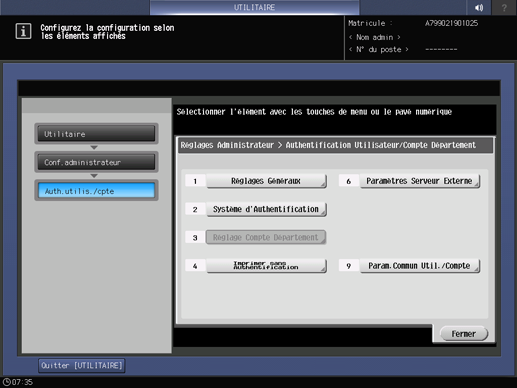
L'écran [Méthode authentification] s'affiche.
Appuyez sur [ON] et sélectionnez un bouton.
Si vous avez sélectionné [ON], sélectionnez [ON (MFP)] ou [ON (serveur externe)].
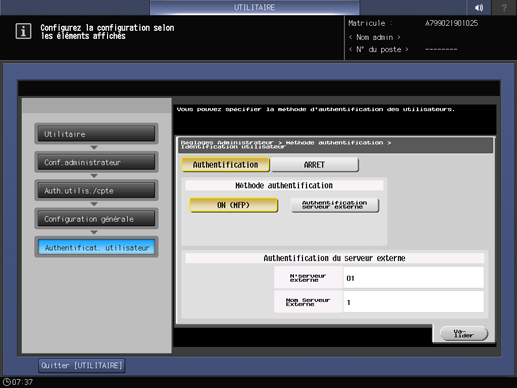
Appuyez sur [Valider] pour revenir à l'écran [Méthode authentification].
[Utilisateur public], [Compte Département], [Méthode de saisie Compte Département]Sélectionnez un des boutons affichés à droite.
Appuyez sur chaque bouton et sélectionnez la valeur de réglage affichée à droite.
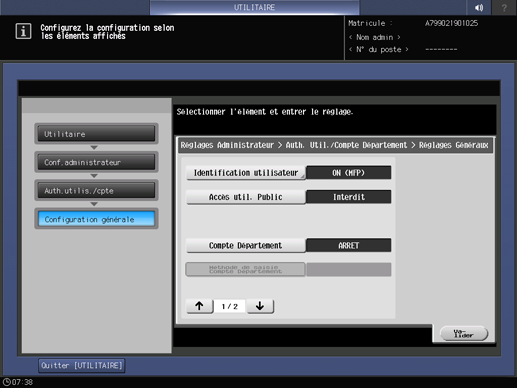
Appuyez sur [
 ] et sélectionnez [Connexion auth. compte/util.] ou [Action si limite sup dépassé].
] et sélectionnez [Connexion auth. compte/util.] ou [Action si limite sup dépassé].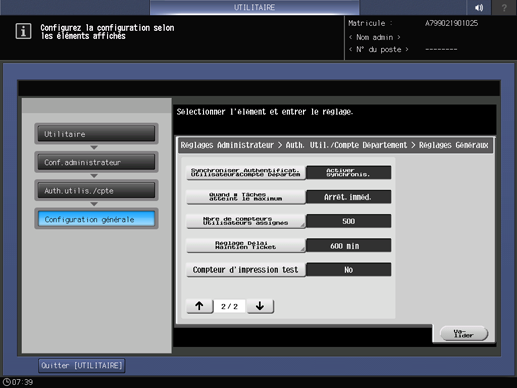
Appuyez sur [Nbre d'utilisat. autorisés] pour entrer le quota.
Entrez un nombre au clavier et appuyez sur [Valider].
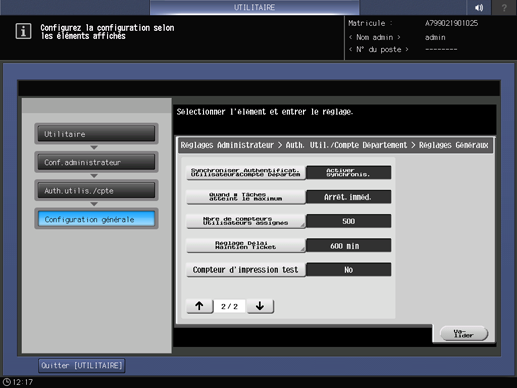
Appuyez sur [Réglage durée ticket] et entrez la période de temps.
Entrez un nombre au clavier et appuyez sur [Valider].
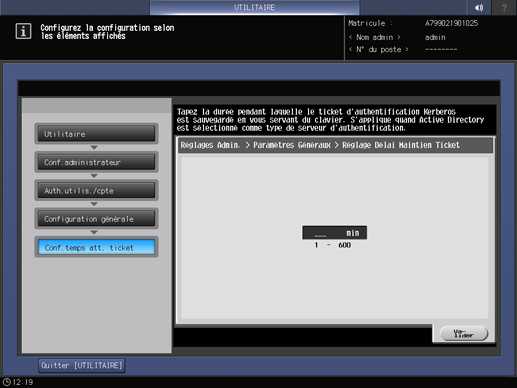
Sélectionnez s'il faut inclure le nombre d'impressions test imprimées.
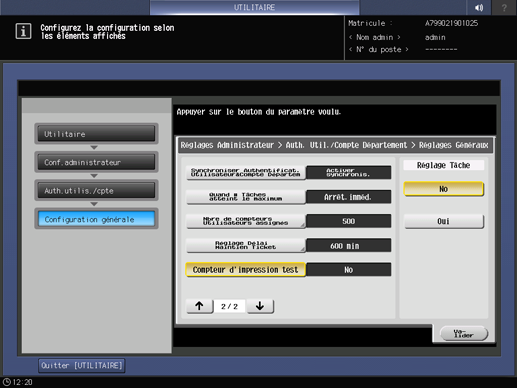
Appuyez sur [Valider] pour finaliser le réglage.
Si vous avez modifié le réglage d'activation et désactivation de l'[Authentification utilisateur] ou de l'[Authentification compte] ou si vous avez modifié le [Nombre d'utilisateurs autorisés], un dialogue de confirmation est affiché avant d'effacer toutes les données de gestion y compris les données des dossiers personnels.
Vous pouvez modifier les réglages en appuyant sur Oui. Toutefois il faut savoir que la sélection de [Oui] supprime toutes les données administratives associées à l'authentification à des fins de sécurité.
Pour annuler le réglage actuel, sélectionnez de retourner au niveau hiérarchique dans la partie gauche de l'écran.